教你在win8.1系统中数字键盘代替鼠标操作
2015-09-07 电脑常见问题
鼠标是用户们用来操控电脑的主要途径之一,但很多时候鼠标并不是万能的,尤其当你打字或制作图表时,让右手离开键盘摸索那个不知在什么地方的鼠标,简直是大大降低了工作效率,今天为大家介绍下Win8.1提供的鼠标键,它的最大作用是将数字键盘区模拟为鼠标然后代替鼠标进行操作,一起来看看详细操作吧。
1.在win8.1系统桌面中,右键点击“windows图标”选择“控制面板”选项。如下图所示:
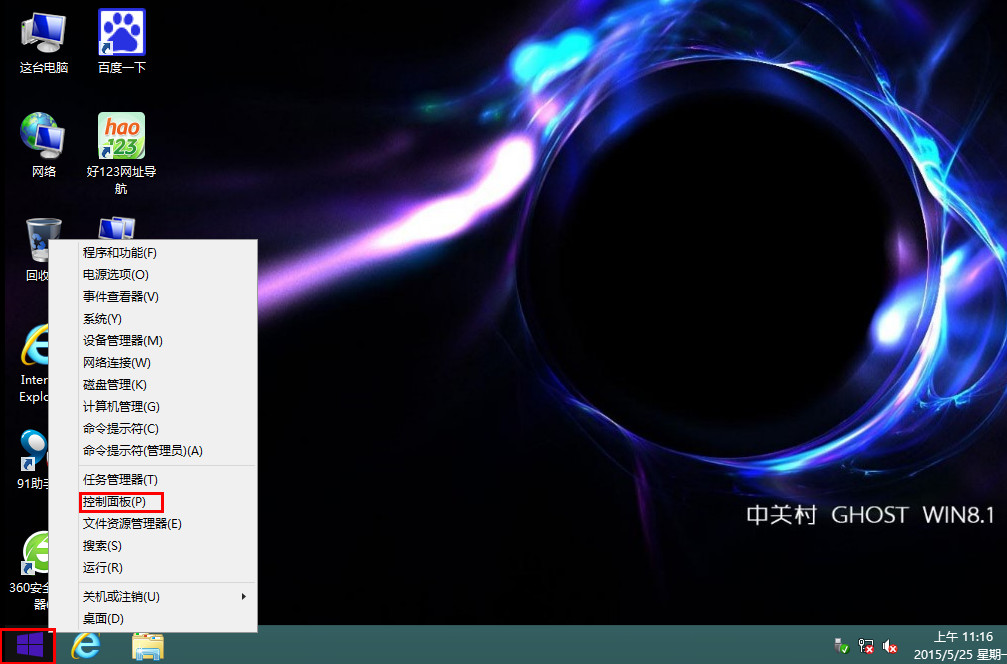
2.打开控制面板后,点击“轻松使用”菜单。如下图所示:
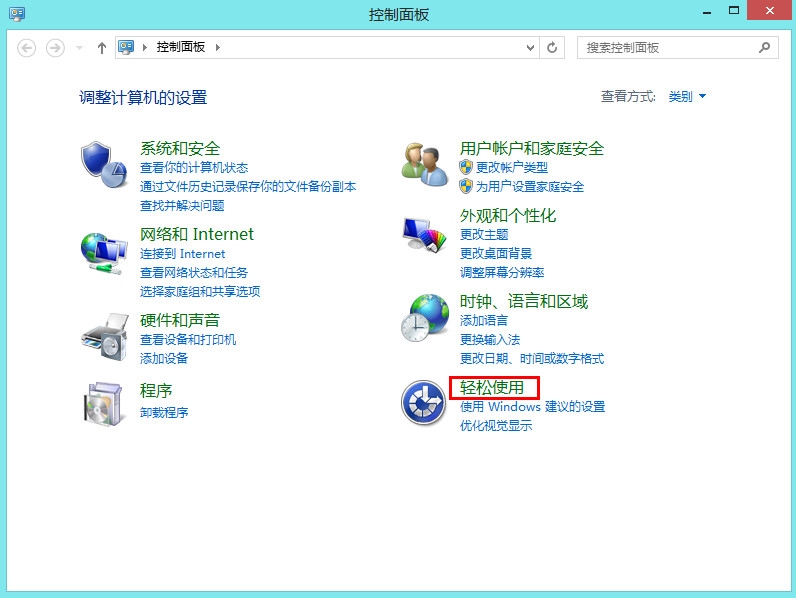
3.在轻松使用面板中,点击“更改键盘的工作方式”按钮。如下图所示:
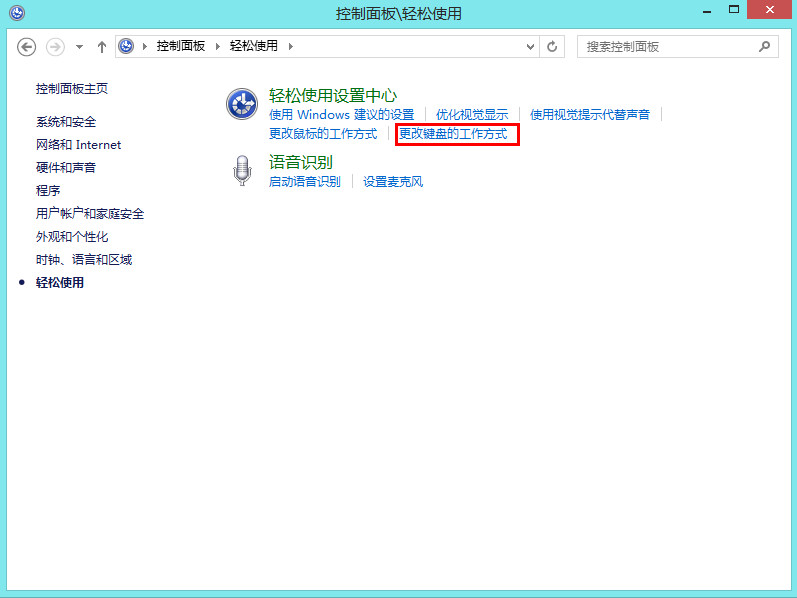
4.进入使键盘更易于使用的窗口后,我们勾选中“启动鼠标键”然后点击下方“应用”按钮即可。如下图所示:
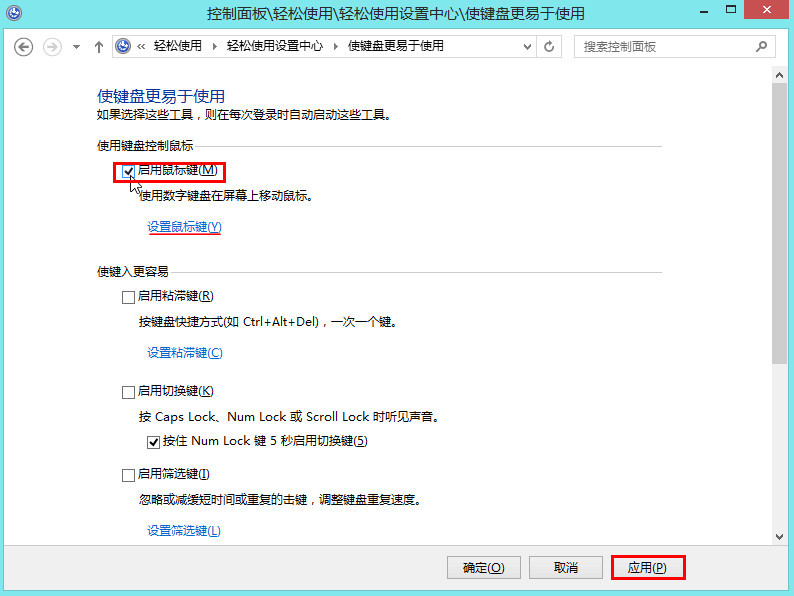
5.启用鼠标键之后,即可将数字键盘区模拟为鼠标,通过4、8、6、2移动,Ctrl和Shift键控制加减速,5为左键;如果需要更深一步设置就需要点击上一步中“启用鼠标键”下方的“设置鼠标键”按钮进行设置。如下图所示:
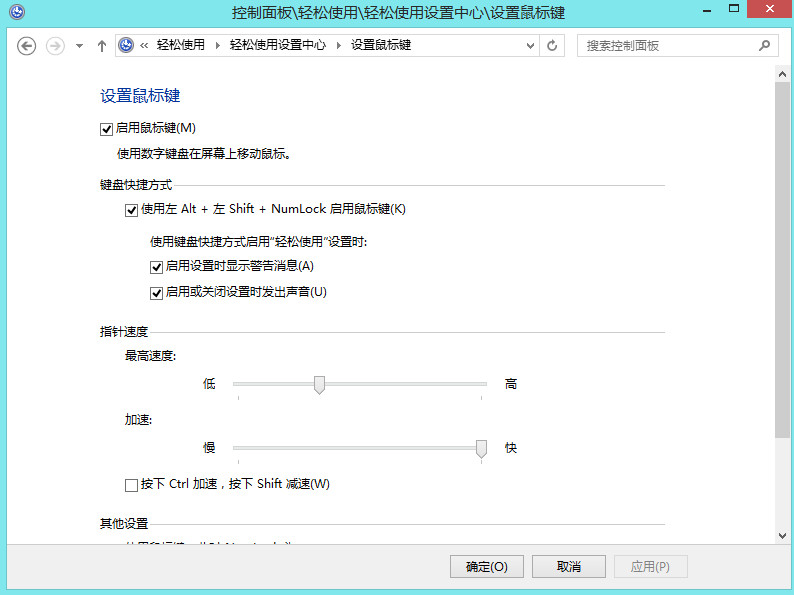
以上就是win8.1系统中数字键盘代替鼠标操作的详细介绍,有遇到鼠标突然失灵需要应急措施的用户可以尝试以上步骤操作看看,希望可以帮助到大家。

